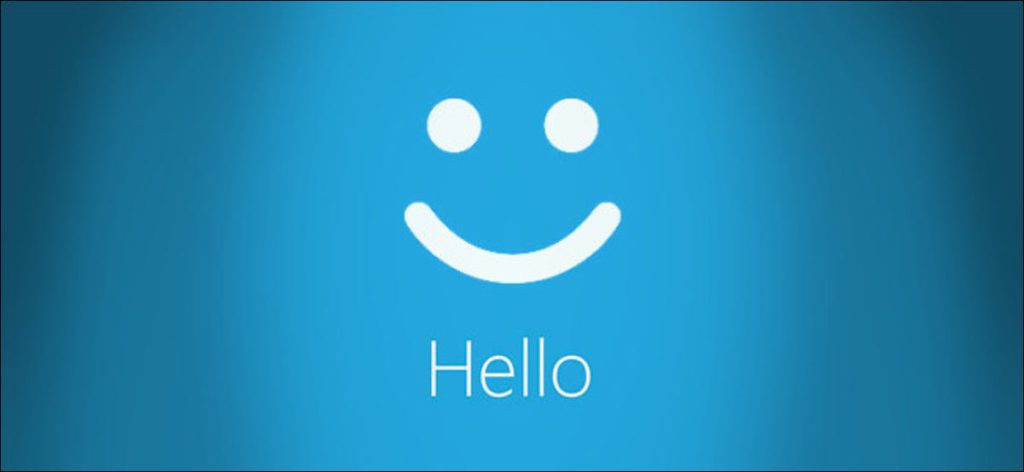Si está utilizando Windows 10 con una máquina que tiene una cámara incorporada o un lector de huellas digitales, es posible que se encuentre con el término «Windows Hello» al configurar los métodos de inicio de sesión. Pero ¿qué significa eso? Vamos a averiguar.
¿Qué es Windows Hello?
En primer lugar anunciado en 2015, «Windows Hello» es el nombre elegante de Microsoft para las opciones de seguridad de inicio de sesión sin contraseña de Windows 10. Varias de estas opciones de inicio de sesión son biométrico, lo que significa que están usando un aspecto de su cuerpo para verificar su identidad.
Esto incluye escanear su rostro o huellas digitales usando métodos similares a Face ID y Touch ID de Apple para acceder a su cuenta de Windows. Windows Hello también permite utilizar un PIN (número de identificación personal) como alternativa a una contraseña o cuando fallan los métodos de inicio de sesión biométricos.
¿Por qué querría usar Windows Hello?
Si está cansado de usar una contraseña para iniciar sesión en su cuenta de Windows (o tiene problemas para recordarla), una alternativa biométrica podría ser preferible. Los inicios de sesión biométricos también proporcionan un nivel adicional de seguridad, ya que debe estar físicamente presente al iniciar sesión.
Para usar Windows Hello, su máquina debe incluir soporte integrado para inicios de sesión biométricos o instalar un dispositivo de inicio de sesión biométrico compatible, como una cámara web o un lector de huellas digitales. Si habilita Windows Hello, se deshabilitará el inicio de sesión con contraseña de Windows 10, aunque es posible que se requiera la contraseña de su cuenta para acceder a algunas funciones del sistema.
¿Cómo configurar o desactivar Windows Hello?
Acceder a las opciones de Windows Hello en la configuración es fácil. Primero, abra la aplicación Configuración haciendo clic en el ícono de «engranaje» en su menú Inicio o presionando Windows + i en su teclado.

En Configuración, haga clic en «Cuentas».
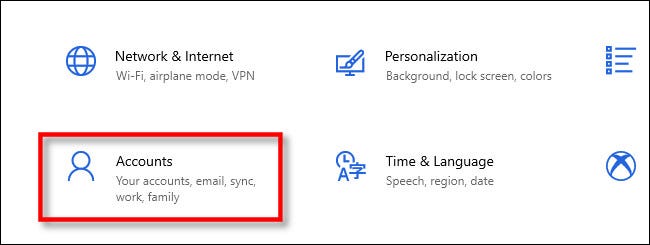
En «Cuentas», seleccione «Opciones de inicio de sesión» en la barra lateral.
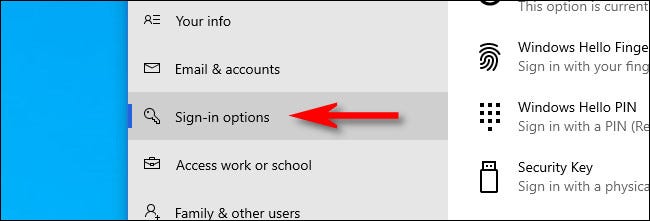
En la parte superior de la página Opciones de inicio de sesión, verá una lista de posibles métodos de inicio de sesión de Windows Hello que se enumeran en la sección «Administrar cómo iniciar sesión en su dispositivo». Esto es lo que quieren decir.
- Cara de Windows Hello: Esto le permite iniciar sesión con reconocimiento facial. Se requiere una cámara especial que admita esta función.
- Huella digital de Windows Hello: Esto le permite iniciar sesión con un lector de huellas dactilares, que puede integrarse en su computadora portátil o un lector de huellas dactilares USB que conecte.
- PIN de Windows Hello: Esto define un código PIN que sirve como respaldo en caso de falla de las conexiones biométricas. También puede usarlo como la opción de inicio de sesión principal en lugar de una contraseña.
- Clave de seguridad: Esto le permite iniciar sesión con una clave de seguridad, que es un pequeño dispositivo físico que se conecta a su puerto USB o es leído por un lector RFID especial.
Si Windows Hello no está habilitado actualmente, también puede ver las opciones «Contraseña» y «Contraseña de imagen», que no forman parte de Hello. Para cambiar la configuración de cualquiera de ellos, haga clic en la opción y siga las instrucciones.
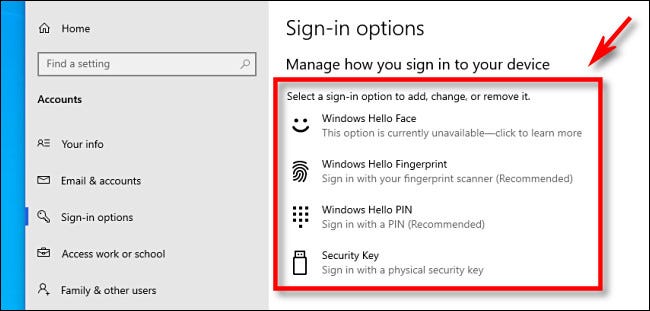
De forma predeterminada, cuando Windows Hello está habilitado, no podrá iniciar sesión con una contraseña. Si desea deshabilitar cualquiera de los métodos de inicio de sesión de Windows Hello, puede hacer clic en su elemento en la lista y luego seleccionar «Eliminar». También puede ubicar el interruptor con la etiqueta «Requerir inicio de sesión de Windows Hello para cuentas de Microsoft» y cambiarlo a «Deshabilitado».
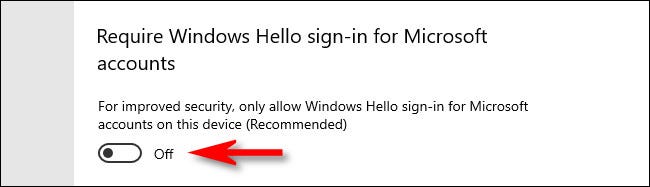
Después de eso, cierre la configuración y sus cambios entrarán en vigencia de inmediato. Puede probar rápidamente los cambios de conexión presionando Windows + L en su teclado para bloquear la pantalla. ¡Buena suerte!